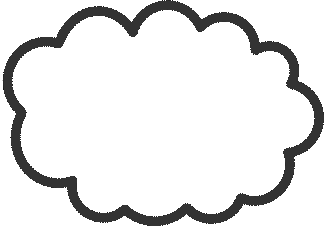米国現地時間4月6日にSearch Central Blogにてデータポータルの説明の第3弾があがりましたのでご紹介します。第1弾はSearch Consoleとの繋ぎ込み方法、第2弾はダッシュボードの見かた、そして今回はデータポータルのバブルチャートの見かたについてです。

バブルチャートの見かたとポートフォリオマネジメント
今回はデータポータルのバブルチャートの引用データ、項目と軸を説明しつつ、中央値を設けて4象限で検証する考え方についてレクチャーしてくれています。要はキーワードのポートフォリオマネジメントです。既にSEOに注力している人ならキーワードのポートフォリオ化は行っているとは思いますが、対数による表内の距離短縮等も含めて、とても見やすい機能となっています。おそらく下手にエクセルやマクロで組むよりこの機能を使った方がやりやすいと思いますので、実践的に活用してみてはいかがでしょうか。
Search Consoleのバブルチャートでサイトパフォーマンスを最適化する
検索パフォーマンスデータの分析は常に困難ではありますが、データを視覚化した上で、理解しがたいロングテールクエリが数多くある場合はなおさら苦労するでしょう。この記事では、サイトのGoogle検索パフォーマンスを最適化する機会を見出すのに役立つヒントを提供します。
Search Consoleとデータポータルの接続と、データポータルでの検索トラフィックのモニタリングについての記事をまだお読みでない場合は、データポータルとSearch Consoleでできることの詳細を理解すべく、まずはこれらの記事をご一読ください。
今回は、どのクエリがサイトにとって効果的なパフォーマンスをしているか、また改善すべきクエリがどこにあるのか等を理解するために役立つバブルチャートについてご説明します。まず、チャートの主要な項目についてと、特殊な設定方法、さらにそれによる検証要素をご説明します。さらにデータを分析する際のポイントについても解説します。
最初に、嬉しいお知らせがあります。チャートをイチから作る必要はありません。こちらのテンプレートを使ってデータに接続すれば、好みの見方に合わせて調整することができます。
能書きはこれくらいにして…
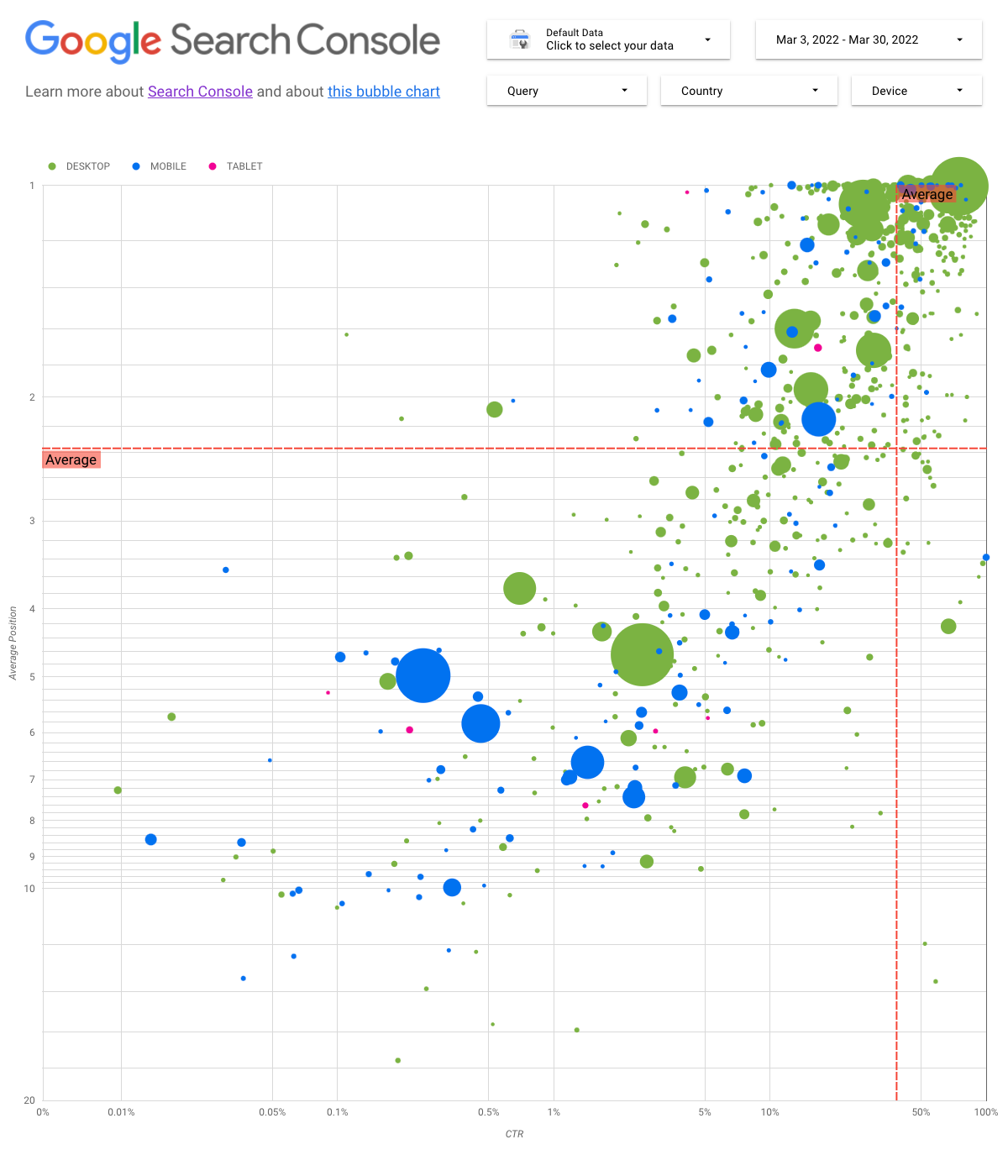
バブルチャートを理解する
バブルチャートは、データの関係やパターンをより分かりやすく捉えることができるため、複数の指標や軸がある場合に適切な視覚的理解方法です。ここに示す例では、異なる軸(クエリ、デバイス)のトラフィック属性(クリック率、平均掲載順位)とボリューム(合計クリック数)を同時に確認することができます。チャート要素のいくつかを見て、何が表示できて、何が表示できないかを理解しましょう。
データソース
グラフでは、Search Consoleのデータソースから利用できるサイトのインプレッション表を使用しています。この表には、サイトとクエリごとに集計された検索パフォーマンスデータが含まれています。
フィルタとデータ管理
データを効果的に管理しやすくするために、チャートには5つのカスタマイズオプションが用意されています:
- データ管理:分析したいSearch Consoleのプロパティを選択します。
- 日付範囲:レポートに表示する日付範囲を選択します。デフォルトは過去28日間の表示です。
- クエリ:フォーカスするクエリを追加または除外します。Search Consoleで使用する方法と同様に正規表現を使用できます。
- 国名:特定の国を含めるかどうかを指定します。
- デバイス:デバイスのカテゴリを含めるかどうかを指定します。
軸
グラフの軸は原則、平均掲載順位(Y軸)とクリック率(X軸)ですが、より理解しやすいグラフにするために、3つの重要な機能変更を加えました:
- Y軸の方向を反転させる:Y軸は平均掲載順位を示しているので、これを反転させると1位が一番上に来ることになります。多くのビジネスチャートでは、ベストポジションは右上にあるため、平均掲載順位を表示するためにY軸を反転させる方が直感的に分かりやすいと判断しています。
- 対数スケール:対数スケールとは「非常に広い範囲の数値データを省略表示する方法(中略)目盛りに沿ってある距離分を移動すると、距離数値が10倍されたことと同じ扱いにする」ものです。両軸に対数スケールを使用することで、グラフの両端にあるクエリ(非常に低いクリック率、平均掲載順位、またはその両方)をより理解しやすくできます。
- 基準線:基準線は、設定した“しきい値”より上または下の値を強調するのに非常に便利です。平均値、中央値、または特定のパーセンタイルを見ることで、外れ値となるデータを注視することができます。
バブル
チャート内の各バブルは1つのクエリを表しており、チャートをより便利にすべく、2つのスタイルプロパティを使用しました。
- サイズ:クリック数をバブルの大きさとして使用することで、どのクエリがトラフィックの大部分を牽引しているのかが一目でわかるようになります。バブルが大きいほど、そのクエリからの流入数が多いということになります。
- 色:デバイスカテゴリをバブルの色として使用すると、モバイルとデスクトップの検索パフォーマンスの違いを理解するのに役立ちます。他にも任意の軸で色分けすることができますが、色の種類が増えると、パターンを理解しづらくなるのでご注意ください。
データを分析する
今回のデータの視覚化の目的は、クエリを最適化しやすいようデータを浮き彫りにすることです。グラフはクエリのパフォーマンスを示しており、Y軸は平均掲載順位、X軸はクリック率、バブルの大きさは合計クリック数、バブルの色はデバイスカテゴリを表しています。
赤い基準線は各軸の平均を示し、チャートを4象限に分割し、4種類のクエリパフォーマンスを表しています。4象限は、サイトのクエリの分布状況に応じて、ここで紹介した見た目とは異なる場合があります。
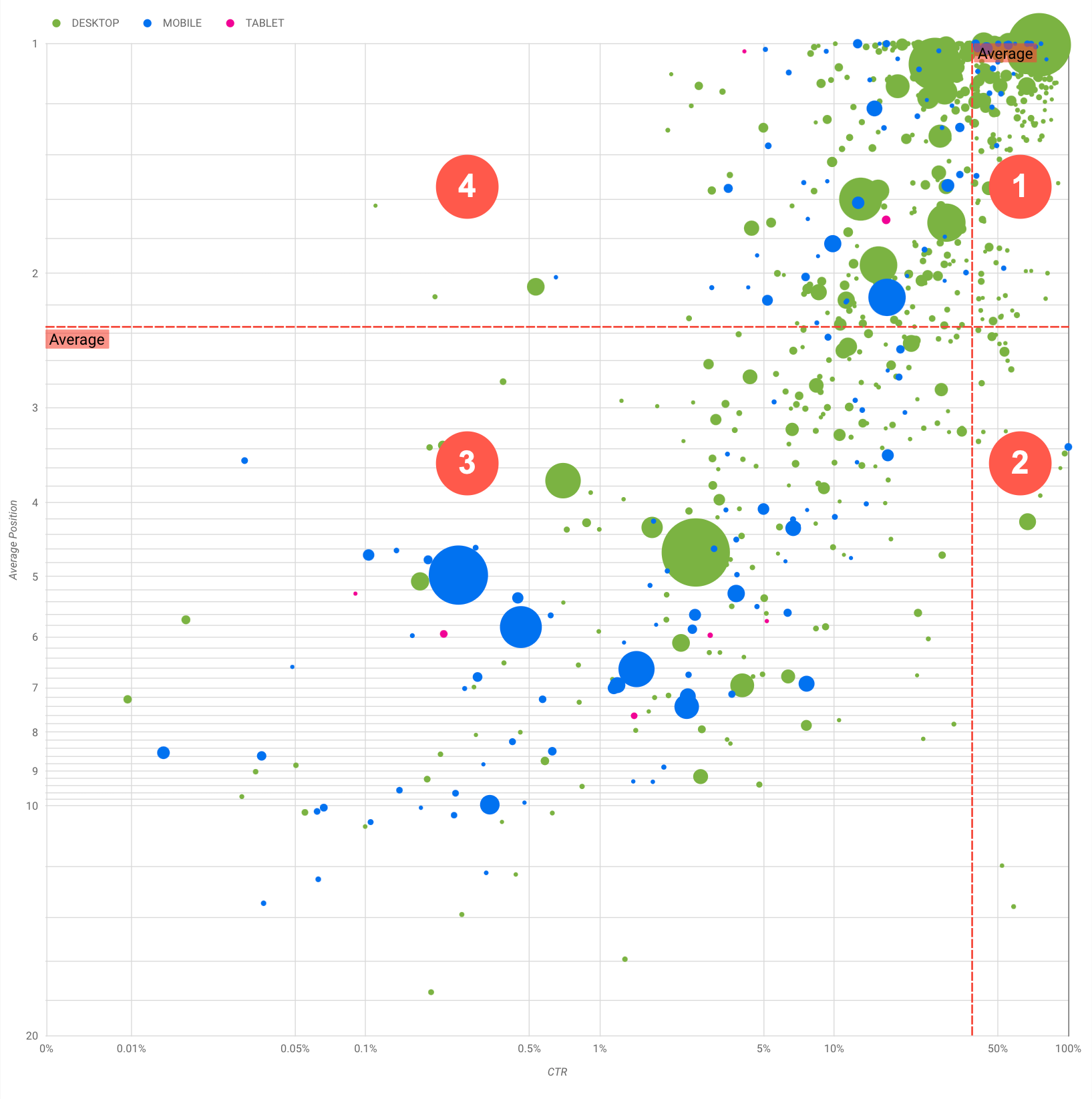
一般的に、このグラフは4つのグループに表示分けされ、クエリパフォーマンスを最適化する時どこに投資すべきかを判断するのに役立つ分析結果が表示されます。
- 高順位、高CTR:特に何か必要なことはなく、既に素晴らしい成果を出しています。
- 低順位、高CTR:これらのクエリはユーザーにとって関連性があるように見えますので、あとはこのクエリの検索順位が上がれば、サイトへの大きな貢献が期待できるでしょう。
- 低順位、低CTR:低クリック率のクエリ(以下箇条書きで示す内容)を見る時にバブルサイズを見て、クリック率が低くても流入が多いクエリであれば効果的なクエリとなる可能性が高いです。ですから、この象限に含まれるクエリは、一見放置でも良いように見えるかもしれませんが、大きく2つに分けて考えることができます。
- 関連性のあるクエリ:当該クエリがユーザーにとって重要である場合、すでに検索に表示されていることは良い兆しです。検索結果にまったく表示されないクエリよりも、最適化が容易だと考えられるクエリとして優先すると良いでしょう。
- 関連性のないクエリ:自社サイトと無関係なクエリが多いようであれば、関連性の高い流入クエリに注力すべくコンテンツを修正改善する良い機会となるでしょう。
- 高順位、低CTR:これらのクエリは、様々な原因でクリック率が低い可能性があります。大きいサイズのバブルをチェックして、次のような兆候を見定めると良いでしょう。
- 競合他社が構造化データマークアップを行い、リッチリザルトで表示されている可能性があります。これにより、ユーザーがあなたの検索結果ではなく、競合他社の検索結果をクリックしている可能性があります。あなたのサイトの検索結果を強調するようご検討ください。
- ユーザーがあなたのサイトには興味を持たないようなクエリで順位向上してしまっているか、偶然ランクインしてしまっている可能性があります。
- 営業時間や住所、電話番号など、クリックしなくてもユーザーが必要としている情報が既に表示されている可能性があります。
Webサイトのパフォーマンスを最適化する
時間と労力をかけるに値する価値のあるクエリを見つけたら、SEOスターターガイドを参考に、そのクエリに対して最適化するようにしましょう。ここではいくつかのヒントを紹介します:
- titleタグ要素、description metaタグ、alt属性は、説明的かつ具体的で正確な表現かどうかを確認する。
- 見出し要素を使用して重要なテキストを強調し、コンテンツの階層構造を作ることで、ユーザーと検索エンジンがドキュメント内を移動しやすくする。
- 構造化データマークアップを追加して、検索エンジンにコンテンツを説明し、検索結果に有用な(そして目を引く)方法でコンテンツを表示できるようにする。
- ユーザーがコンテンツを見つけるために検索しそうな単語を考察。Google広告が提供するキーワードプランナーを使えば、新しいキーワードの派生ワードを発見したり、各キーワードの概算検索ボリュームを確認したりすることができます。また、Googleトレンドを使って、Webサイトに関連するトピックやクエリの流行から新しい施策を思いつくことができるかもしれません。
フィードバック
ご質問等がございましたら、Google Search Central CommunityまたはData Studio Communityまでご連絡ください。また、Twitterをご利用の方は、今後の投稿をTwitterでお知らせしますので、ぜひフォローください。
引用)Search Central Blogより和訳
データポータルについて
次回の予告が無いので、データポータルの説明シリーズは全3回で終わりかもしれません。でも結構有意義な内容だったのではないでしょうか。私はデータポータルを使っていませんでしたが、今回は気にテストで使ってみて、またそれをモニタリングしてみて、今後に活かしてみたいと思います。APIとしてどこまで利用できるか分かりませんが、バブルチャートは基礎中の基礎として使いやすいですし、SEO初心者にはとても良い材料となるのではないでしょうか。
SEOのオリジナル分析ツールをもっていないSEO担当者は是非ご参考ください。